Markvader (обсуждение | вклад) Нет описания правки |
(нет различий)
|
Версия от 16:03, 1 апреля 2013
Данная статья является частью цикла статей "Ableton Live"
Для отображения MIDI-редактора, дважды щёлкните по MIDI клипу, чтобы открыть окно клипа. Вы можете использовать переключатель раздела в окне клипа, чтобы убедиться в верности отображаемого раздела Notes, затем щёлкните по заголовку такта в разделе Notes, чтобы открыть MIDI-редактор на правой стороне экрана.
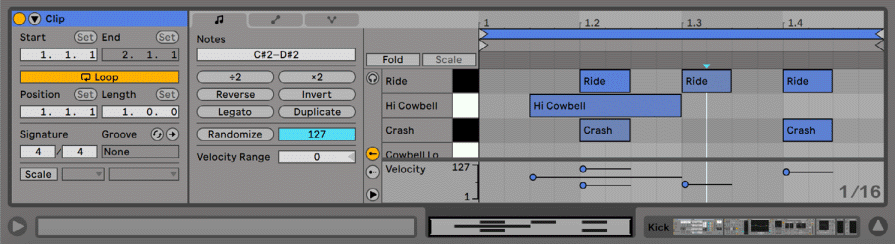
MIDI-редактор разделён на два окна редактирования: Верхнее это редактор нот, а нижнее редактор велосити. Вы можете изменить размер редактора велосити, перетаскивая разделяющую линию, которая проходит между этими двумя редакторами. Вы также можете отобразить и скрывать редактор велосити с помощью треугольной кнопки в левой нижней части редактора.

Включение режима рисования, активизируя с помощью переключателя Draw Mode (режим рисования) в панели управления или нажатием клавиши B. Теперь вы можете рисовать MIDI ноты в редакторе нот с помощью мыши. Отключение режима рисования позволяет выбирать и перемещать ноты с помощью операций буфера обмена или нажатием и перетаскиванием, либо вертикально для изменения транспозиции нот, либо горизонтально, чтобы изменить положение во времени. Когда режим рисования неактивен MIDI ноты также могут быть добавлены и удалены, двойным щелчком.
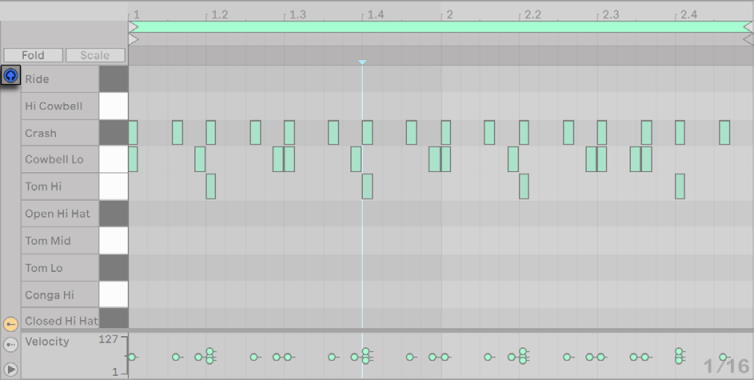
При условии когда ваш MIDI трек, в цепи устройств содержит инструмент, активизация переключателя предпрослушки в MIDI-редакторе позволяет вам слышать ноты которые вы выбираете и перемещаете. Если на MIDI треке включена функция записи, активация предпрослушки также позволяет пошагово записывать новые ноты в клип.
Велосити нот регулируется в редакторе велосити, с помощью нажатия и перетаскивания соответствующих маркеров. В редакторе велосити вы также можете использовать режим рисования: Он будет рисовать одинаковые велосити для всех нот в "плитке" сетки.
После нарисовки нескольких нот и их перемещения вокруг, вы вероятно хотите знать, как перемещаться в редакторе нот. Поэтому, прежде чем мы перейдём к подробной информации о редактировании, cначала мы расскажем о навигации по MIDI редактору.



